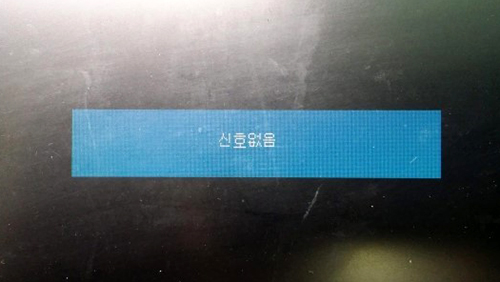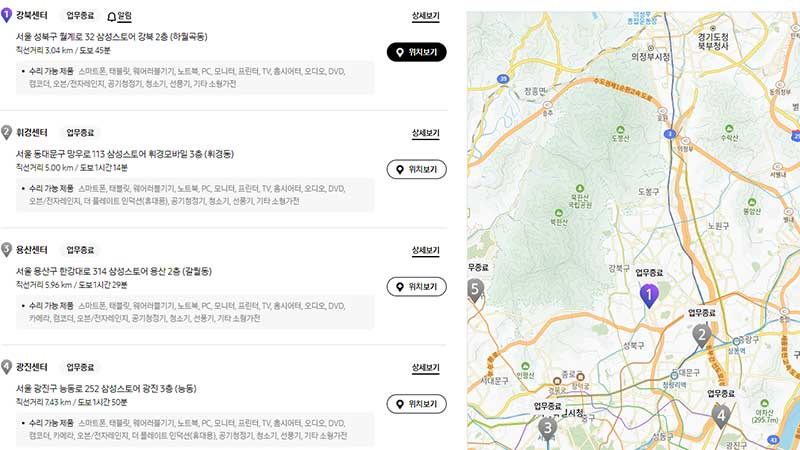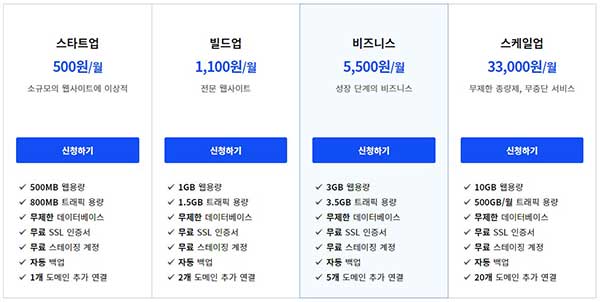얼마 전에 PC 조립에 사용된 SSD 고장으로 인하여 Western Digital SSD 보증 교환 받는 방법과 AS 센터 연락처 및 위치에 대하여 알아보겠습니다.
컴퓨터 조립에 이용한 지 20일도 채 되지 않아 고장나버린 Western Digital(WD) SSD입니다.
정확한 모델명은 WD Blue SA510 SATA SSD 2.5″ 500GB 제품으로 동일한 SSD로 상당히 많은 PC를 조립했는데 이렇게 금방 고장난 경우는 처음입니다.
당장 사용해야 하는 PC이기 때문에 다른 SSD를 장착하여 윈도우 11 설치까지 마치게 되었고 고장난 Western Digital 500GB SSD를 자가 수리해볼까도 생각했습니다만 새 제품으로 개봉하여 불과 1달도 안되는 사용 기간에 고장나버린 경우여서 Western Digital(WD) AS 센터에서 SSD 보증 교체 받는 방법을 선택하게 되었습니다.

WD SSD 보증 교환 받는 방법
Western Digital SSD 보증 교환 받는 방법에서 가장 중요한 사항은 A/S 기간이 남았는지 확인해보는 부분이라고 생각합니다.
보증 범위 상태 확인
보증 교체 받아야 할 SSD가 Western Digital(WD) 제품이기 때문에 Western Digital 사이트 진입 후 상단 매뉴의 ‘지원 > 보증 서비스’의 순서대로 진입합니다.
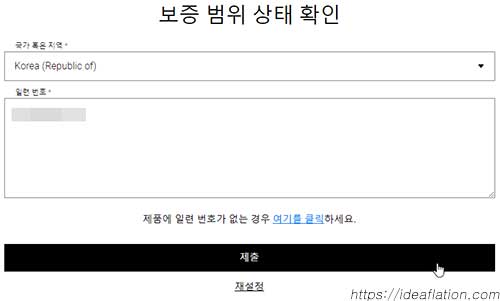
‘보증 범위 상태 확인’ 매뉴가 나타나면 당연한 말이지만 ‘국가 혹은 지역’으로 ‘Korea(Republic of)’를 선택 후 ‘일련 번호’에 Western Digital SSD의 뒷면에 표기된 S/N 넘버(본인의 경우 12자리 숫자)를 적어준 다음 아래의 ‘제출’을 눌러주면 됩니다.
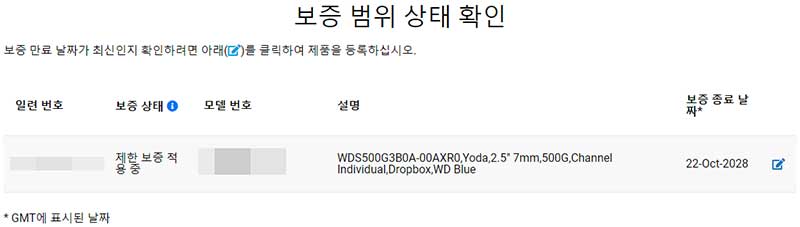
제출 버튼을 누르게 되면 잠시 후 화면이 위의 상태로 변경되면서 Western Digital AS 센터에서 교체받으려는 SSD의 보증 상태가 나타납니다.
SSD 보증 종료 날짜가 2028년까지 되어 있음을 확인하였으나 보증 상태 항목에 ‘제한 보증 적용 중’이라는 메시지가 나타나 있었습니다.
아마도 2028년 10월 22일까지 보증되기 때문에 제한 보증 적용이라고 표기된 것으로 추측되었스습니다.
하지만 보다 정확한 내용을 알아보기 위하여 Western Digital AS 센터 고객 지원팀에 전화를 걸어 다시 해당 내용에 관한 질문을 던져보려 했는데 직접 전화할 수 있는 연락처가 적혀있지 않았습니다.
결국 인터넷으로 관련 문제에 관하여 검색해보니 Western Digital SSD 보증 교환 받을 수 있는 AS 센터가 2곳 있음을 확인할 수 있었습니다.
Western Digital SSD 보증 교환 받는 방법에서 가장 중요하다고 할 수 있는 방문 가능한 Western Digital 서비스 센터 2곳의 위치와 연락처는 아래를 참고바랍니다.
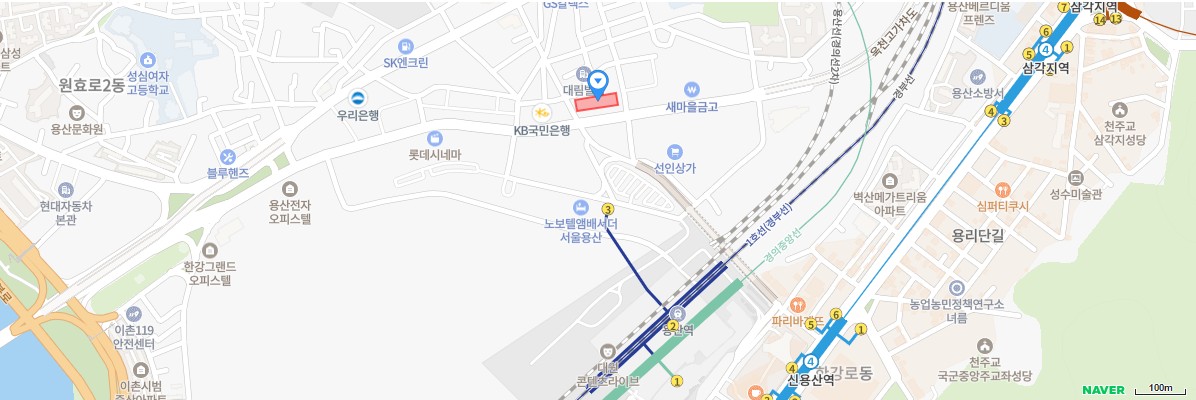
대원씨티에스 서비스 센터
- 연락처: 1800-0604
- 주소: 서울특별시 용산구 청파로 109, 나진전자월드빌딩 1층
- 이용시간: 평일 오전 10시~오후 5시(점심시간 12시~1시, 토/일 휴무)
- 지하철: 1호선 용산역 3번 출구, 4호선 신용산역 5번 출구, 6호선 효창공원앞역 5번 출구
- 버스: 용산지하차도, 용산전자상가 하차(간선 400, 505 / 지선 0017, 5012)
- 홈페이지 문의
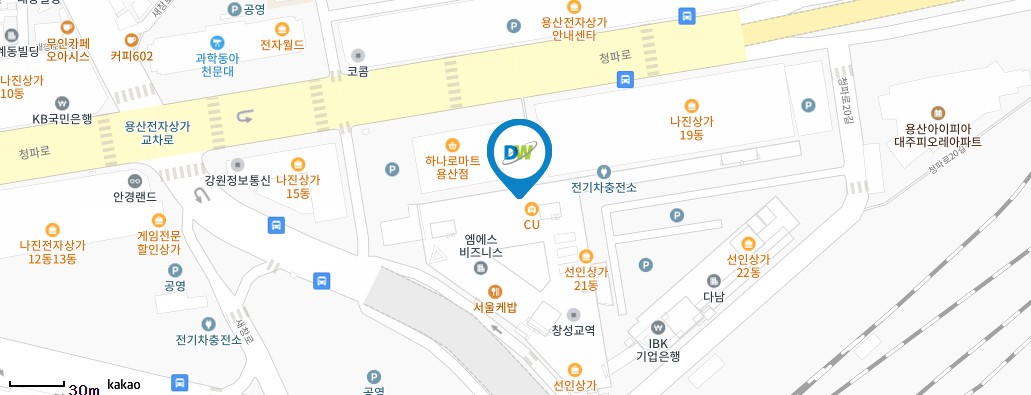
도우정보 서비스 센터
- 연락처: 1644-7453 (내선 1번)
- 주소: 서울특별시 용산구 새창로 181, 선인상가 21동 1층 221호
- 이용시간: 평일 오전 9시 30분~오후 4시 30분(점심시간 12시~1시, 토/일 휴무)
- 홈페이지 문의
저의 경우에는 처음에 대원씨티에스 서비스 센터로 전화 연락했는데 WD 500GB SSD의 뒷면에 적혀있는 S/N 번호를 확인하고는 이곳이 아닌 도우정보 서비스 센터에서 AS 받아야 한다는 설명을 전해주셨습니다.
잠시 후 다시 도우정보 서비스 센터로 전화 연락하여 동일하게 S/N 번호를 확인하는 절차가 진행된 후 SSD의 불량으로 확인되면 교환받을 수 있다는 이야기를 전달받았습니다.
택배 접수와 서비스 센터 방문 중에서 저는 직접 도우정보 서비스 센터 방문을 선택했으며 다음 날 직접 내방하여 고장난 Western Digital SSD를 교환받았습니다.
제대로 알아보지 않고 방문했다면 잘못된 WD 서비스 센터로 방문하게 되어 쓸데없는 발품을 팔 수 있었던 경우였습니다.
이상으로 Western Digital SSD 보증 교환 받는 방법에 관한 안내였습니다. END.